Mevcut Arazi Objesi Ayarları
Mevcut arazinin arazi detaylandırma, arazi çizim ve materyal seçimi gibi ayarlarına Özellikler komutuyla ulaşılır. Modellenen arazide yer alan alt objelere ait ayarlar da Arazi Ayarları diyaloğunda yer alır.
Mevcut Arazinin Ayarlar Diyaloğunun Yeri
Ayarlarına girmek istediğiniz araziyi seçin farenin sağ tuşuna tıklayarak açılan menüden Özellikler satırına tıklayın.
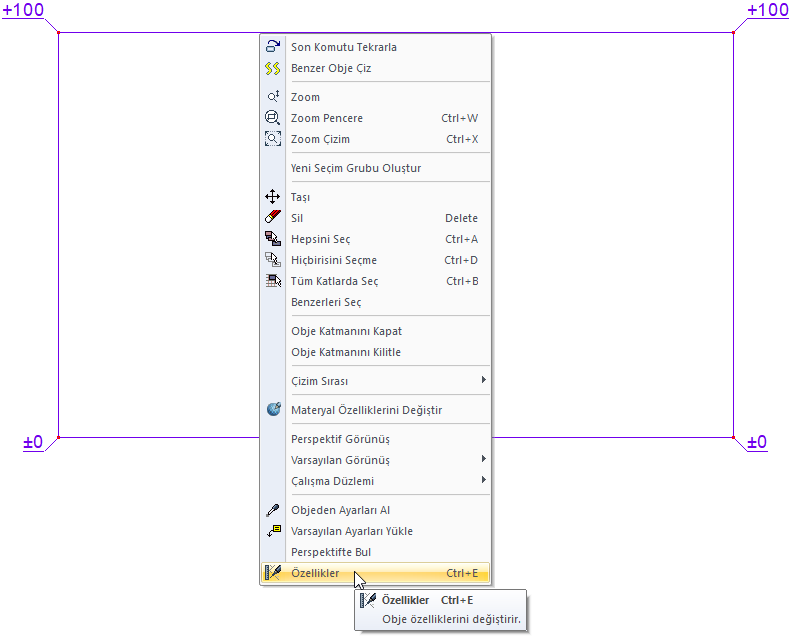
Genel Ayarlar Sekmesi - Arazi
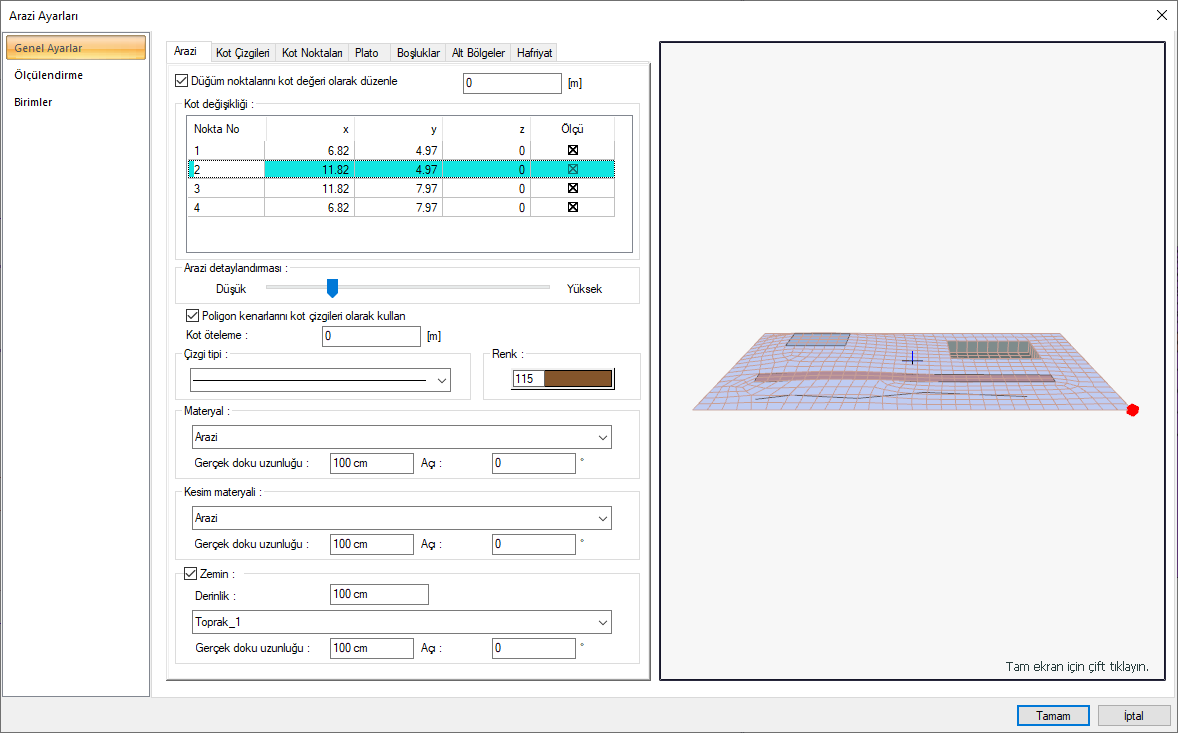
Özellikler ve Açıklamaları |
|---|
Kot değişikliği 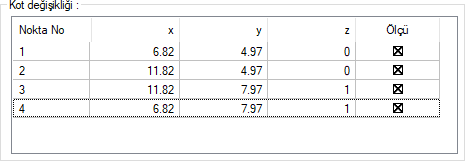 Yerleştirilen kot noktalarının koordinatları verilir. İstenirse z kutusuna yeni bir değeri girilebilir. |
Düğüm noktaları kot değeri olarak düzenle  Özellik aktif hale getirilerek buraya girilen değerin bütün kot noktalarına uygulanması sağlanır. |
Arazi detaylandırması  Arazinin detay düzeyini belirleyen göstergedir. Soldan sağa doğru çekilen ibre ile daha detaylı bir arazi çizimi oluşturulur. İbreyi, bilgisayarınızın donanım gücüne göre en optimum performans verecek bir düzeye getirebilirsiniz. |
Poligon kenarlarını kot çizgileri olarak kullan  Yükseltisi farklı düğüm noktaları arasında kalan arazi çizgilerinin eğimlerini doğrusallaştırır. |
Kot öteleme  Kot öteleme değeri arazinin tüm öğelerini global koordinat tabanına göre kotu öteler. Bu değer sıfır verildiğinde düğüm noktası kotları global taban noktasına baz alınan yüksekli değerlerini ifade eder. Sıfırdan farklı bir değer girildiğinde kot değerleri girilen değer kadar rölatif ötelenir. Örneğin +5.00 m. verilen öteleme değeri sonunda, kotu +2.00 m olan yükselti değeri, +7.00; -1.00 olan yükselti değeri ise +4.00 olarak hesaplanır. |
Çizgi tipi  Arazinin plandaki çizgi tipi seçilir. Kutucukların sağındaki aşağı ok butonları tıklandığında çizgi tipleri listesi açılır. Bu listeden istenen çizgi tipi farenin sol tuşu ile tıklanarak seçilir. |
Renk 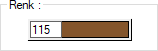 Arazi çizgisinin plandaki çizim rengidir. Renk kutucuğu tıklandığında açılan pencereden uygun renk seçilir. |
Materyal  Arazi üst yüzeyinin materyalini tıklayarak listeden seçebilirsiniz. |
Kesim materyali  Kesilmiş yüzeylerin materyalini tıklayarak listeden seçebilirsiniz. |
Zemin  |
Gerçek doku uzunluğu  Doku uzunluğu girilir. Örneğin; 1 metre girilirse seçilen materyal dokusu genişliği 1 metre olarak alınır ve seçilen obje üzerine kaplanır. Dokunun kare şeklinde olduğu düşünülürse obje yüzeyleri 1x1 ebadında dokular yan yana dizilerek kaplanır. |
Açı  Dokunun açısını verilir. Açı değeri ile dokunun açısını düzleminin yönüne göre ayarlayabilirsiniz. |
Perspektif Önizleme 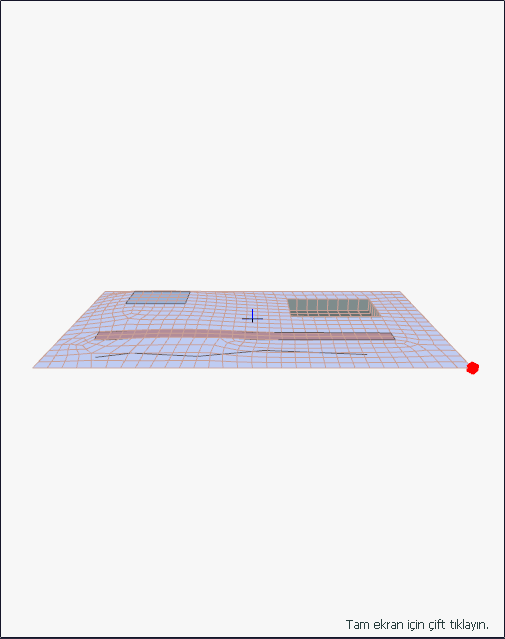 Oluşturulan arazinin önizlemesi ekranda yapılır. Diyalogda yapılan ayarlar eşzamanlı önizleme ekranına yansır. Düzenleme yaptığınız nokta önizlemede kırmızı nokta olarak işaretlenir. |
Genel Ayarlar Sekmesi - Kot Çizgileri
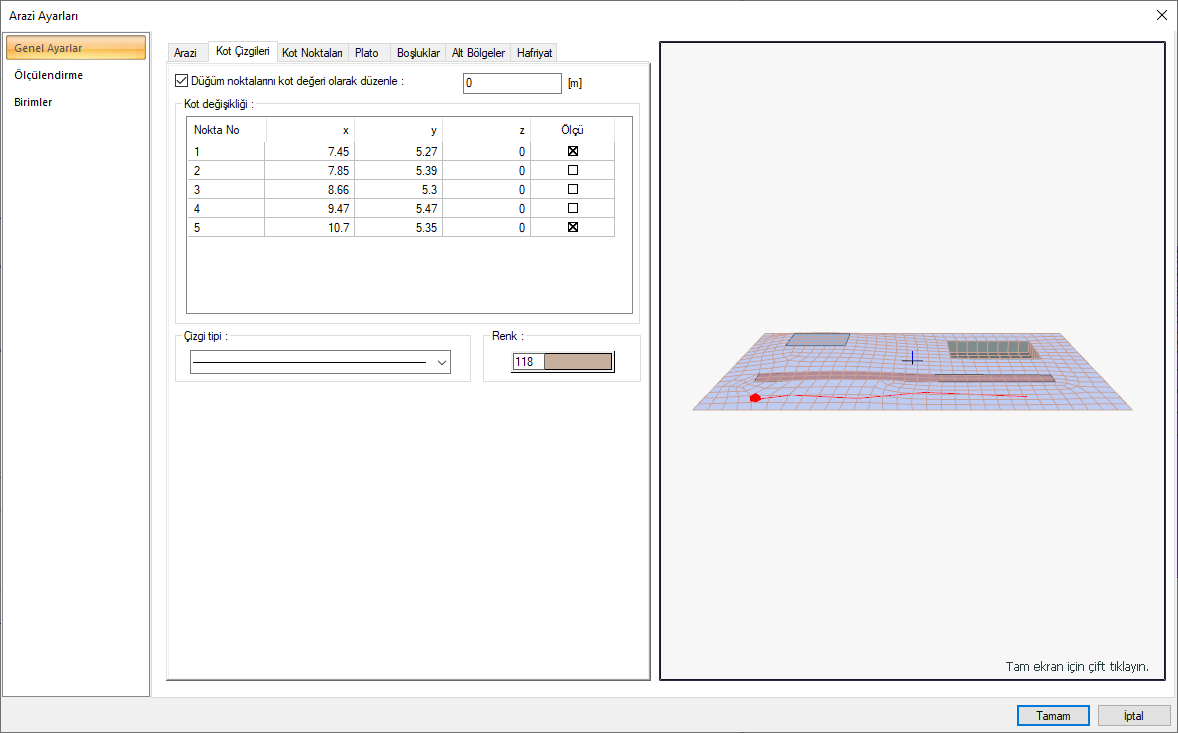
Özellikler ve Açıklamaları |
Kot değişikliği 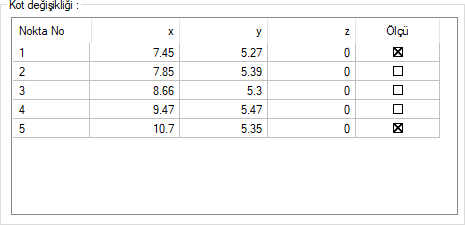 Yerleştirilen kot noktalarının koordinatları verilir. İstenirse z kutusuna yeni bir değeri girilebilir. |
Düğüm noktaları kot değeri olarak düzenle  Özellik aktif hale getirilerek buraya girilen değerin bütün kot noktalarına uygulanması sağlanır. |
Çizgi tipi  Kot çizgisinin plandaki çizgi tipi seçilir. Kutucukların sağındaki aşağı ok butonları tıklandığında çizgi tipleri listesi açılır. Bu listeden istenen çizgi tipi farenin sol tuşu ile tıklanarak seçilir. |
Renk 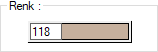 Kot çizgisinin plandaki çizim rengidir. Renk kutucuğu tıklandığında açılan pencereden uygun renk seçilir. |
Perspektif Önizleme 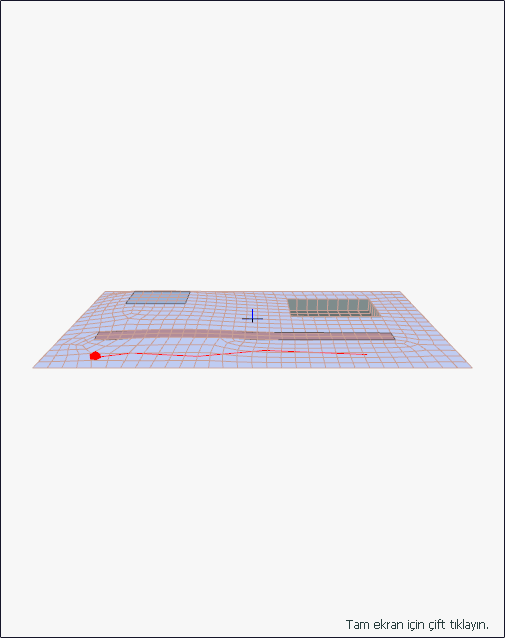 Oluşturulan arazinin önizlemesi ekranda yapılır. Diyalogda yapılan ayarlar eşzamanlı önizleme ekranına yansır. Düzenleme yaptığınız nokta önizlemede kırmızı nokta olarak işaretlenir. |
Genel Ayarlar Sekmesi - Kot Noktaları
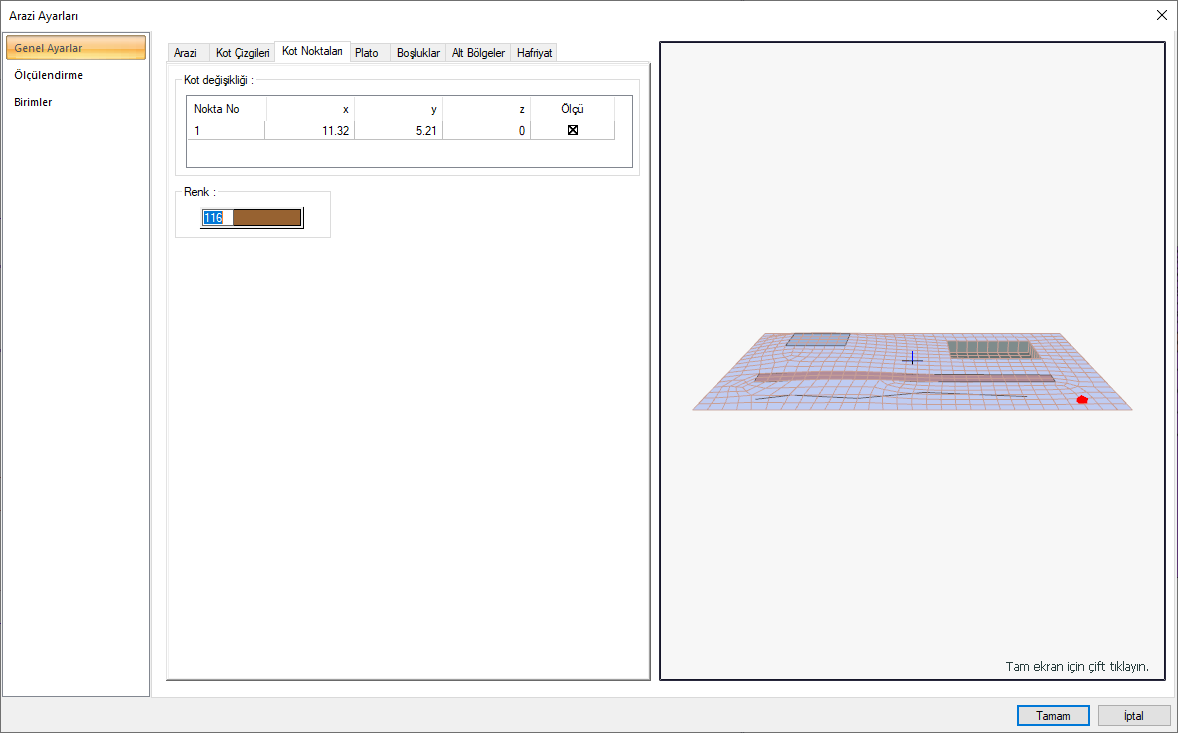
Özellikler ve Açıklamaları |
|---|
Kot değişikliği 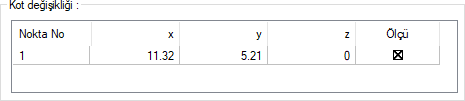 Yerleştirilen kot noktalarının koordinatları verilir. İstenirse z kutusuna yeni bir değeri girilebilir. |
Düğüm noktaları kot değeri olarak düzenle  Özellik aktif hale getirilerek buraya girilen değerin bütün kot noktalarına uygulanması sağlanır. |
Renk  Kot noktalarının çizgisinin plandaki çizim rengidir. Renk kutucuğu tıklandığında açılan pencereden uygun renk seçilir. |
Perspektif Önizleme 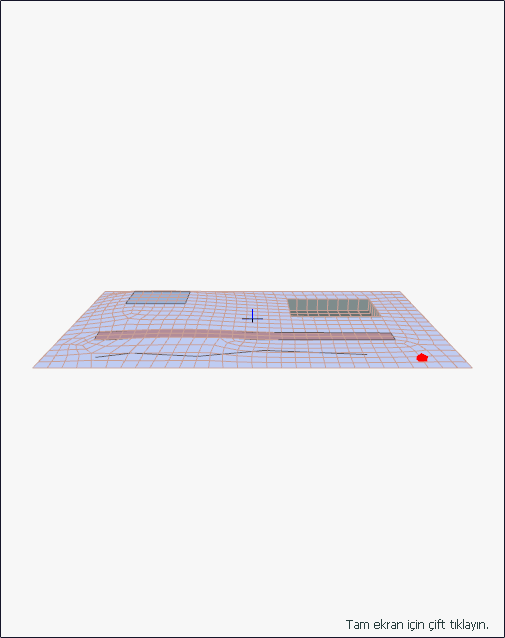 Oluşturulan arazinin önizlemesi ekranda yapılır. Diyalogda yapılan ayarlar eşzamanlı önizleme ekranına yansır. Düzenleme yaptığınız nokta önizlemede kırmızı nokta olarak işaretlenir. |
Genel Ayarlar Sekmesi - Plato
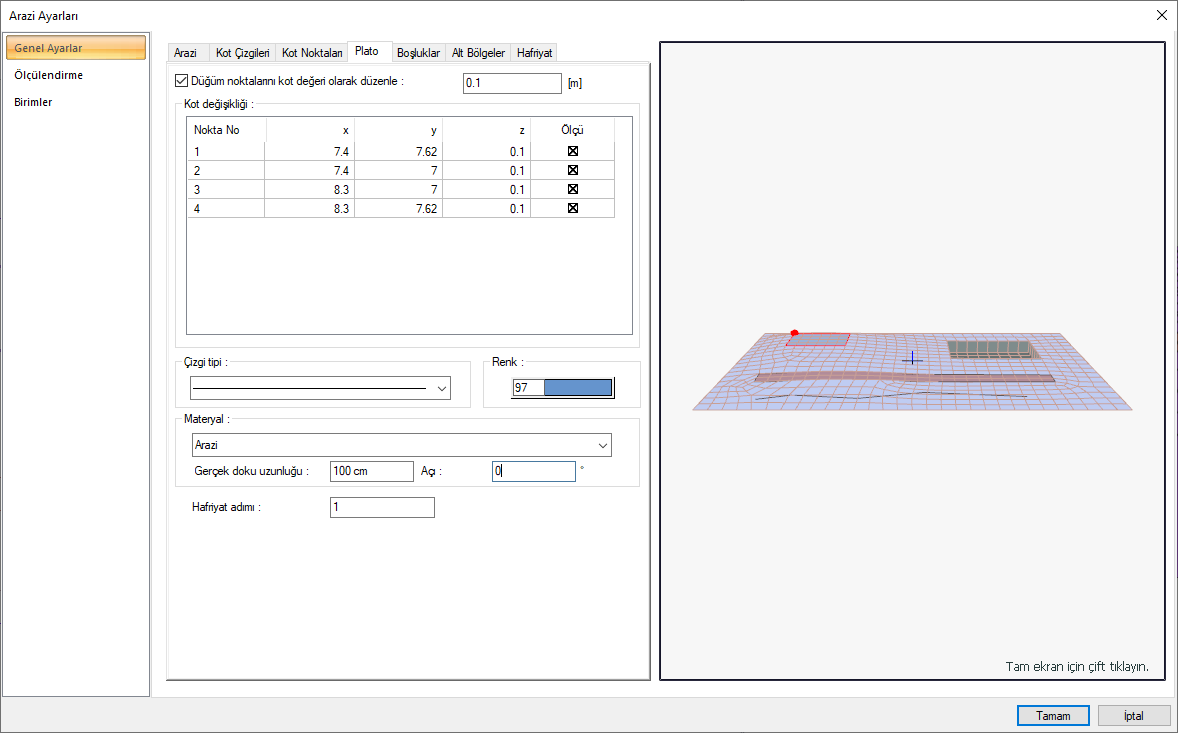
Özellikler ve Açıklamaları |
|---|
Kot değişikliği 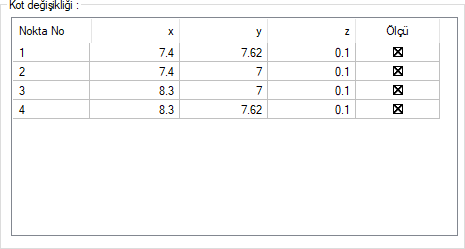 Yerleştirilen kot noktalarının koordinatları verilir. İstenirse z kutusuna yeni bir değeri girilebilir. |
Çizgi tipi  Platonun plandaki çizgi tipi seçilir. Kutucukların sağındaki aşağı ok butonları tıklandığında çizgi tipleri listesi açılır. Bu listeden istenen çizgi tipi farenin sol tuşu ile tıklanarak seçilir. |
Renk 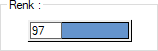 Arazi çizgisinin plandaki çizim rengidir. Renk kutucuğu tıklandığında açılan pencereden uygun renk seçilir. |
Materyal  Arazi üst yüzeyinin materyalini tıklayarak listeden seçebilirsiniz. |
Gerçek doku uzunluğu  Doku uzunluğu girilir. Örneğin; 1 metre girilirse seçilen materyal dokusu genişliği 1 metre olarak alınır ve seçilen obje üzerine kaplanır. Dokunun kare şeklinde olduğu düşünülürse obje yüzeyleri 1x1 ebadında dokular yan yana dizilerek kaplanır. |
Açı  Dokunun açısını verilir. Açı değeri ile dokunun açısını düzleminin yönüne göre ayarlayabilirsiniz. |
Hafriyat adımı  Harfiyat hesabı için arazi ve arazi parçalarına numara verilir. Numarası aynı olan arazi ve arazi parçalarının harfiyatları tek seferde toplam değer olarak, ayrı ayrı numaralandırılan arazi veya arazi parçalarının harfiyatları ise ayrı bir kalemler olarak hesaplanır ve gösterilir. |
Perspektif Önizleme 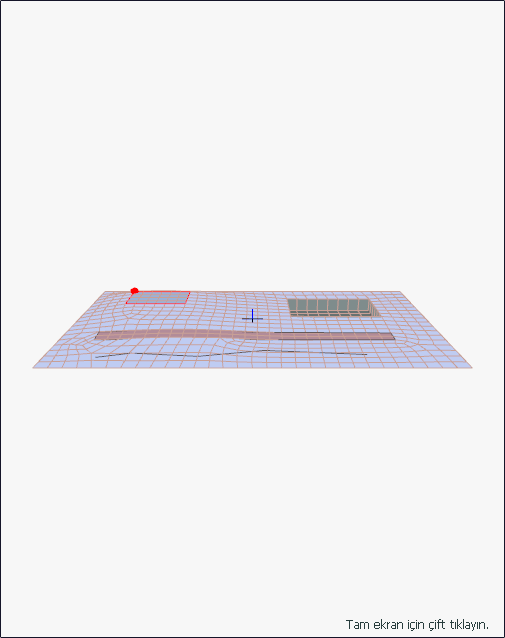 Oluşturulan arazinin önizlemesi ekranda yapılır. Diyalogda yapılan ayarlar eşzamanlı önizleme ekranına yansır. Düzenleme yaptığınız nokta önizlemede kırmızı nokta olarak işaretlenir. |
Genel Ayarlar Sekmesi - Boşluklar
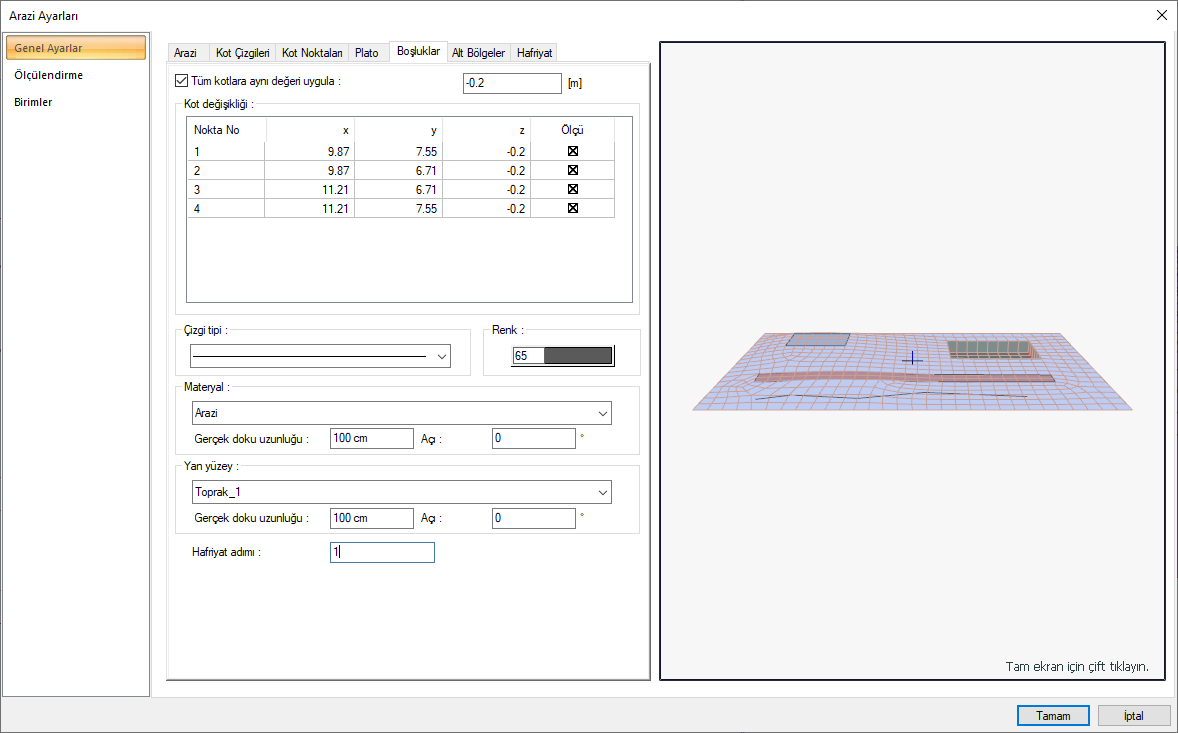
Özellikler ve Açıklamaları |
|---|
Kot değişikliği 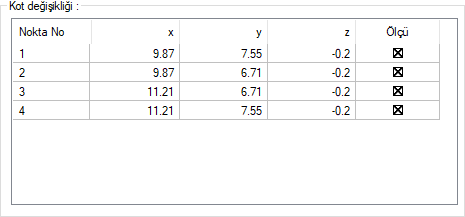 Yerleştirilen kot noktalarının koordinatları verilir. İstenirse z kutusuna yeni bir değeri girilebilir. |
Tüm kotlara aynı değeri uygula  Özellik aktif hale getirilerek buraya girilen değerin bütün kot noktalarına uygulanması sağlanır. |
Çizgi tipi  Platonun plandaki çizgi tipi seçilir. Kutucukların sağındaki aşağı ok butonları tıklandığında çizgi tipleri listesi açılır. Bu listeden istenen çizgi tipi farenin sol tuşu ile tıklanarak seçilir. |
Renk 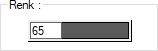 Arazi çizgisinin plandaki çizim rengidir. Renk kutucuğu tıklandığında açılan pencereden uygun renk seçilir. |
Materyal  Arazi üst yüzeyinin materyalini tıklayarak listeden seçebilirsiniz. |
Yan yüzey  Boşluk yan yüzeylerinin materyalini tıklayarak listeden seçebilirsiniz. |
Gerçek doku uzunluğu  Doku uzunluğu girilir. Örneğin; 1 metre girilirse seçilen materyal dokusu genişliği 1 metre olarak alınır ve seçilen obje üzerine kaplanır. Dokunun kare şeklinde olduğu düşünülürse obje yüzeyleri 1x1 ebadında dokular yan yana dizilerek kaplanır. |
Açı  Dokunun açısını verilir. Açı değeri ile dokunun açısını düzleminin yönüne göre ayarlayabilirsiniz. |
Hafriyat adımı  Harfiyat hesabı için arazi ve arazi parçalarına numara verilir. Numarası aynı olan arazi ve arazi parçalarının harfiyatları tek seferde toplam değer olarak, ayrı ayrı numaralandırılan arazi veya arazi parçalarının harfiyatları ise ayrı bir kalemler olarak hesaplanır ve gösterilir. |
Perspektif Önizleme 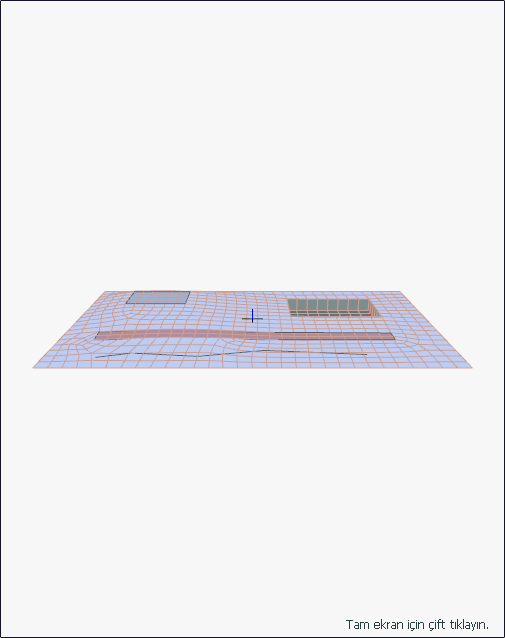 Oluşturulan arazinin önizlemesi ekranda yapılır. Diyalogda yapılan ayarlar eşzamanlı önizleme ekranına yansır. Düzenleme yaptığınız nokta önizlemede kırmızı nokta olarak işaretlenir. |
Genel Ayarlar Sekmesi - Alt Bölgeler
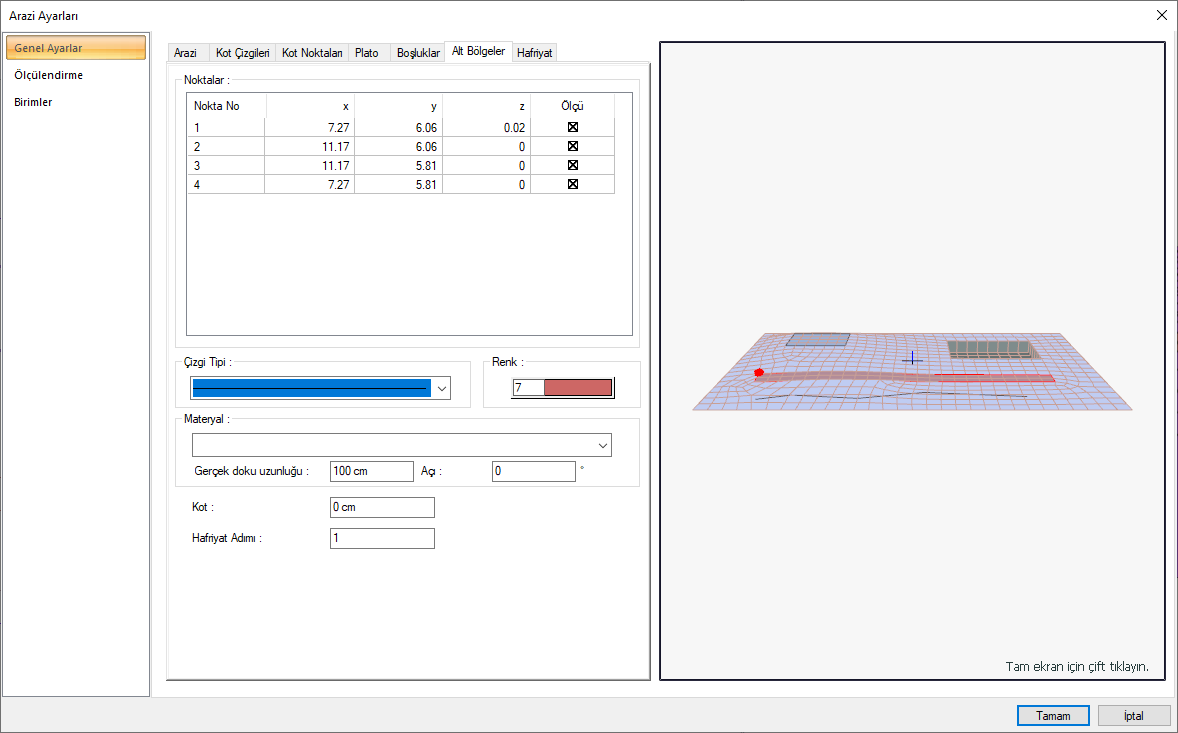
Özellikler ve Açıklamaları |
|---|
Kot değişikliği 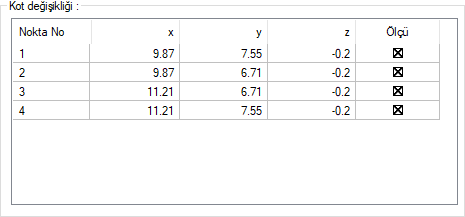 Yerleştirilen kot noktalarının koordinatları verilir. Müdahale edilemez. |
Çizgi tipi  Alt bölgenin plandaki çizgi tipi seçilir. Kutucukların sağındaki aşağı ok butonları tıklandığında çizgi tipleri listesi açılır. Bu listeden istenen çizgi tipi farenin sol tuşu ile tıklanarak seçilir. |
Renk 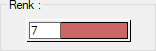 Alt bölge çizgisinin plandaki çizim rengidir. Renk kutucuğu tıklandığında açılan pencereden uygun renk seçilir. |
Materyal  Alt bölgenin materyalini tıklayarak listeden seçebilirsiniz. |
Gerçek doku uzunluğu  Doku uzunluğu girilir. Örneğin; 1 metre girilirse seçilen materyal dokusu genişliği 1 metre olarak alınır ve seçilen obje üzerine kaplanır. Dokunun kare şeklinde olduğu düşünülürse obje yüzeyleri 1x1 ebadında dokular yan yana dizilerek kaplanır. |
Açı  Dokunun açısını verilir. Açı değeri ile dokunun açısını düzleminin yönüne göre ayarlayabilirsiniz. |
Kot  Alt bölgeye kot verilir. |
Hafriyat adımı  Harfiyat hesabı için arazi ve arazi parçalarına numara verilir. Numarası aynı olan arazi ve arazi parçalarının harfiyatları tek seferde toplam değer olarak, ayrı ayrı numaralandırılan arazi veya arazi parçalarının harfiyatları ise ayrı bir kalemler olarak hesaplanır ve gösterilir. |
Perspektif Önizleme 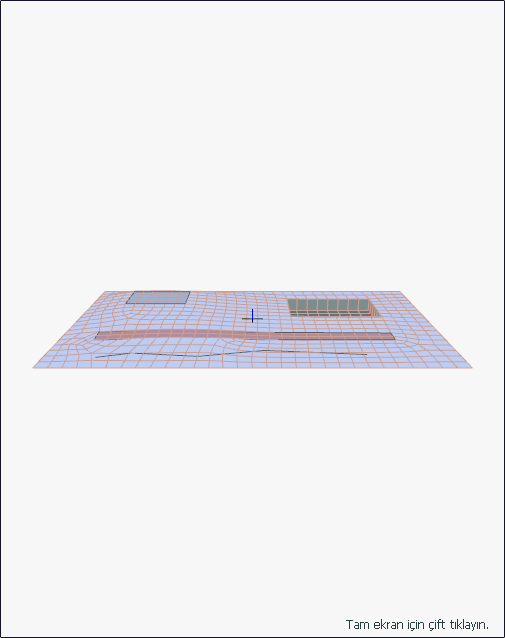 Oluşturulan arazinin önizlemesi ekranda yapılır. Diyalogda yapılan ayarlar eşzamanlı önizleme ekranına yansır. Düzenleme yaptığınız nokta önizlemede kırmızı nokta olarak işaretlenir. |
Genel Ayarlar Sekmesi - Hafriyat
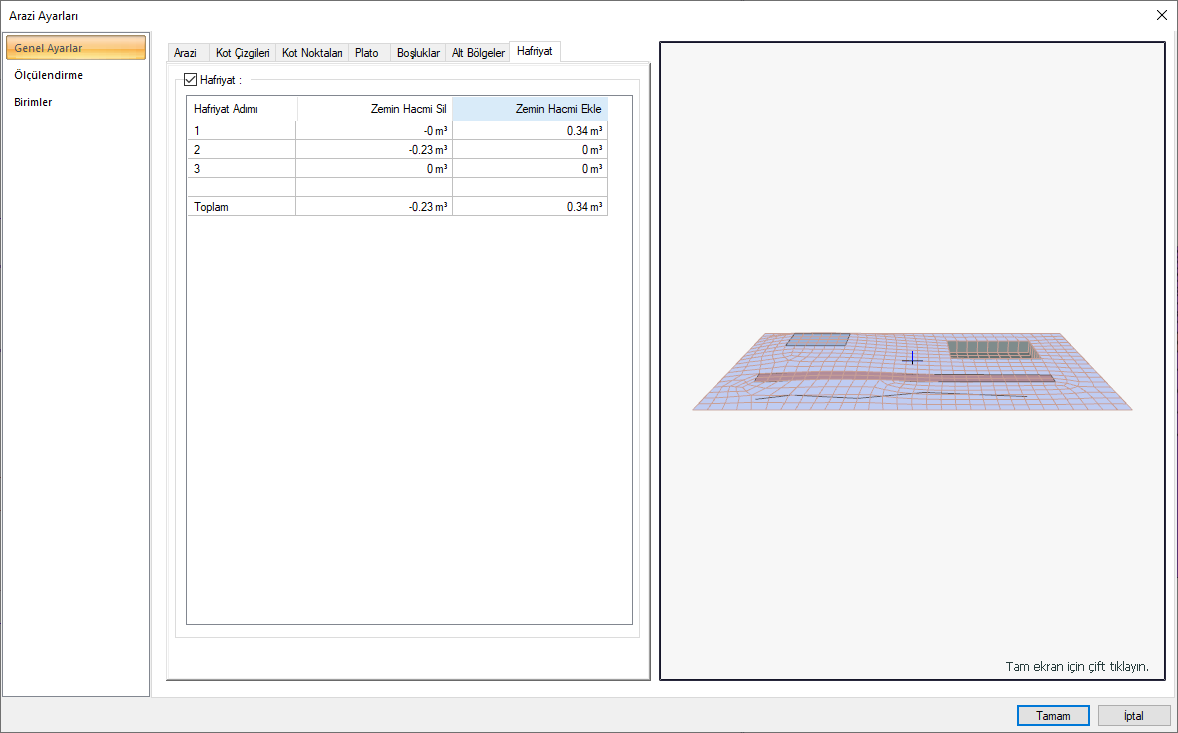
Özellikler ve Açıklamaları |
|---|
Hafriyat 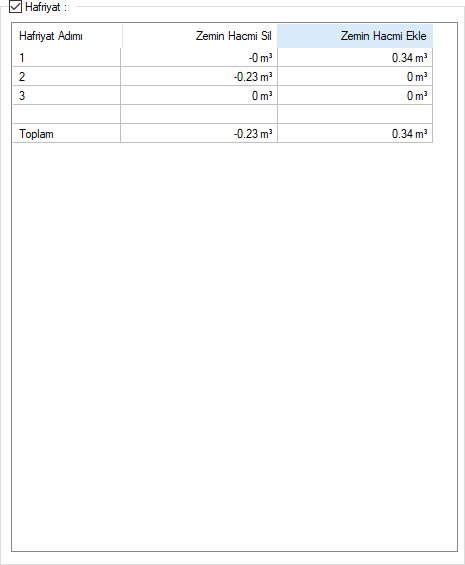 Arazi ve arazi parçalarına numara verilen numaralara göre hesaplamalar yer alır. Numarası aynı olan arazi ve arazi parçalarının harfiyatları tek seferde toplam değer olarak, ayrı ayrı numaralandırılan arazi veya arazi parçalarının harfiyatları ise ayrı bir kalemler olarak hesaplanır ve gösterilir. |
Perspektif Önizleme 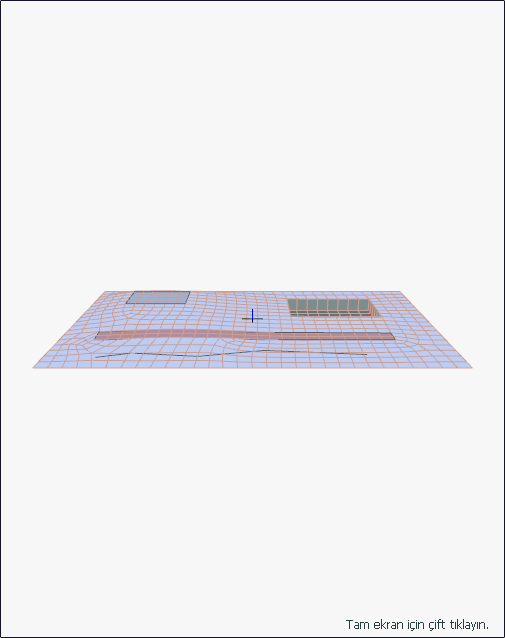 Oluşturulan arazinin önizlemesi ekranda yapılır. Diyalogda yapılan ayarlar eşzamanlı önizleme ekranına yansır. Düzenleme yaptığınız nokta önizlemede kırmızı nokta olarak işaretlenir. |
Ölçülendirme Sekmesi
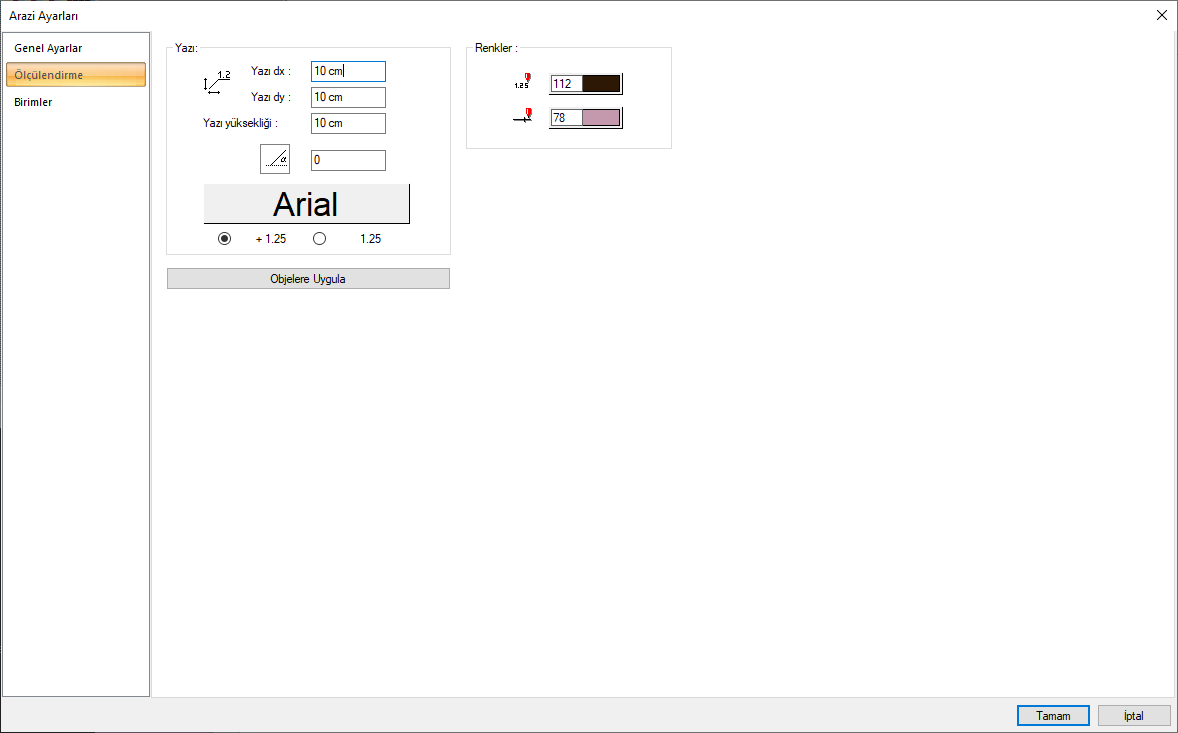
Özellikler ve Açıklamaları |
|---|
Yazı dx/dy 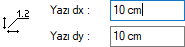 Kesit kot yazısının kesit çizgisi üzerindeki yerini belirleyen x/y koordinatlarıdır. |
Yazı yüksekliği  Kot yazısının yazı yüksekliğidir. |
Açı 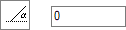 Kot yazısının açısıdır. |
Yazı tipi  Tıklandığında yazı tipi diyaloğu açılır. Diyalogda kot yazısının yazı tipi seçilir. |
Gösterim tipi  Kot pozitif değerinin gösterim şeklini seçin. |
Renkler 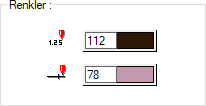 Kot yazısı ve çizgisinin renkleri ayarlanır. Ayrıca kutucuk Shift tuşu ile birlikte tıklanırsa, ilgili rengin kalem kalınlığı ayarlanabilir. |
Birimler Sekmesi
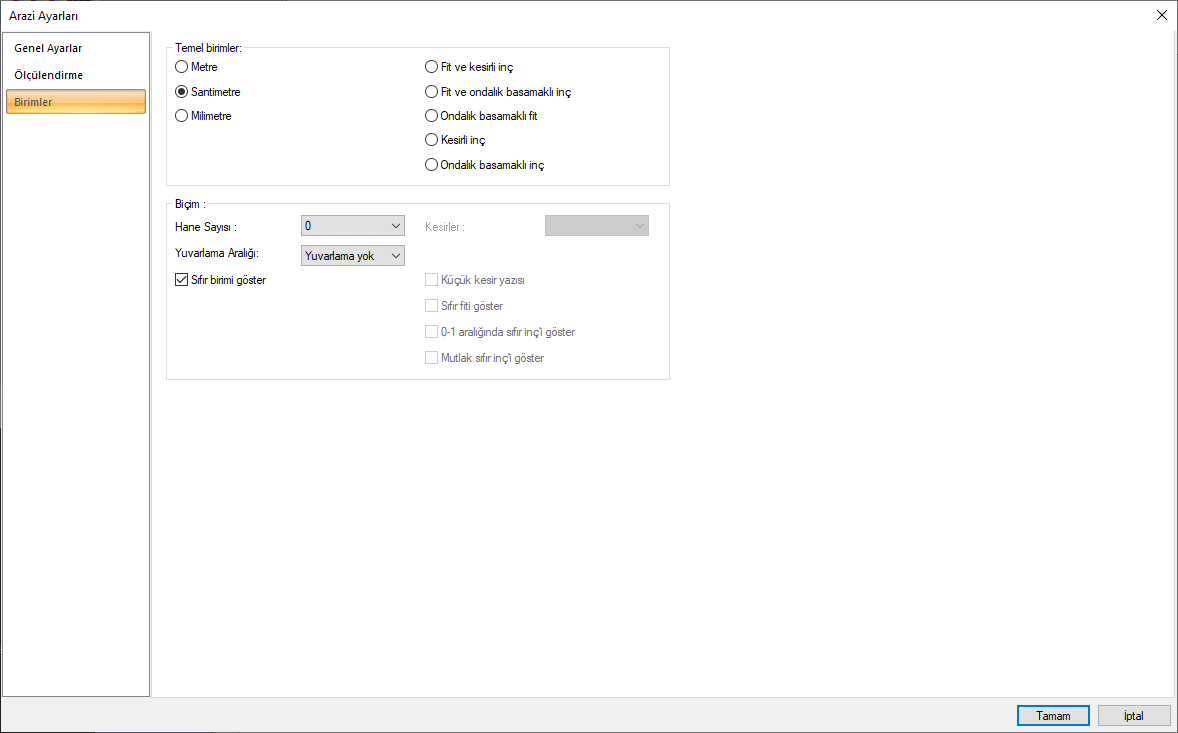
Özellikler ve Açıklamaları |
|---|
Temel birimler 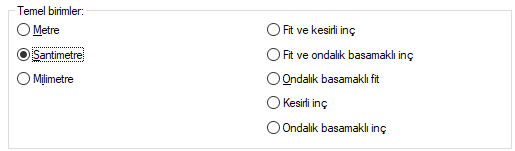 Seçimlerden biri farenin sol tuşu işe tıklanarak etkin hale getirilir. Metre: İşaretlenirse, bilgi yazısının birimi metre olur. |
Hane sayısı 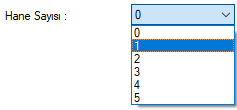 Virgülden sonra kaç hane gösterileceğini belirler. Listeden istenilen sayı seçilir. Örneğin 2 seçilirse, birimler virgülden sonra iki hane şeklinde gösterilecektir. 0 seçilirse birimlerin, virgülden sonrası gösterilmeyecektir. |
Kesirler 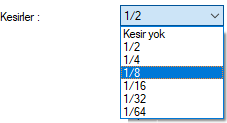 Kesirli inç formatında yapılacak ölçülendirmenin hangi hassasiyette gösterileceğini belirler. Listede, 1/2, ¼, 1/8, 1/16, 1/32, 1/34 hassasiyetine kadar seçenekler bulunmaktadır. ”Kesir yok” seçilirse, birimler kesirsiz görünür. |
Yuvarlama aralığı 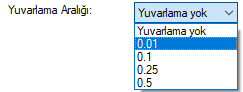 Metre, santimetre ya da milimetre olarak yapılacak ölçülendirmenin yuvarlama aralığını belirler. Yuvarlama yok seçilirse, ölçülendirme tam değerinde yapılır. Aralık büyüdükçe ölçülendirme seçilen aralık kadar yuvarlanır. |
Sıfır birimi göster  İşaretli değilse, soldaki sıfır ve noktayı ölçülendirmede göstermez. Örneğin 0.20 değerini, 20 olarak ölçülendirir. İşaretli ise 0.20 değeri 0.20 olarak ölçülendirilir. |
Küçük kesir yazısı  Kesirli inç formatı seçildiğinde, kesir kısmının büyük/küçük gösterilmesini belirler. İşaretli ise kesir tam sayının biraz üstünde ve küçük, işareti değilse kesir tam sayının yanında aynı büyüklükte gösterilir. |
Sıfır fiti göster  0 fitli ölçlendirmede (1 fitten küçük ölçü değerinde) 0 ın gösterilip gösterilmeyeceğini belirler. Örneğin işaretli değilse, 0' - 15" değerinde bir ölçüyü -15" olarak gösterir. İşaretli ise 0'-15" şeklinde gösterir. |
0-1 aralığında sıfır inç’i göster  Örneğin 8'-0 1/6 " değerine sahip bir ölçülendirme inç kısmı 0-1 aralığındadır. Seçenek işareli değilse 8'-0 1/6 " değeri 8'- olarak gösterilecektir. Başka bir deyişle 0-1 aralığındaki inç değerleri gösterilmeyecektir. |
Mutlak sıfır inç’i göster  İnçin kesin sıfır olduğu ölçülendirme değerinde sıfır inçin gösterilip gösterilmeyeceğini belirler. Örneğin tam 10' değerinde bir ölçülendirme, eğer bu seçenek işaretli ise, 10'-0" şeklinde gösterilecektir. İşaretli değilse 10"- şeklinde gösterilecektir. |
Sonraki Konu
